- Συγγραφέας Jason Gerald [email protected].
- Public 2024-01-19 22:12.
- Τελευταία τροποποίηση 2025-01-23 12:15.
Ενώ δεν μπορείτε να αποκλείσετε μηνύματα από συγκεκριμένες διευθύνσεις ή τομείς στο Gmail, εσείς μπορώ ρυθμίστε φίλτρα για να στέλνετε ανεπιθύμητα μηνύματα απευθείας στον κάδο απορριμμάτων και να μην τα βλέπετε ποτέ. Ακολουθήστε τα παρακάτω βήματα για να απαλλαγείτε από όλα τα ανεπιθύμητα μηνύματα ηλεκτρονικού ταχυδρομείου.
Βήμα
Μέρος 1 από 4: Χρήση επεκτάσεων Gmail
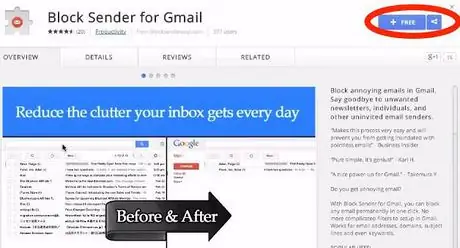
Βήμα 1. Εάν χρησιμοποιείτε το Google Chrome:
Προσθέστε την επέκταση αποκλεισμού αποστολέα για το Gmail από το κατάστημα ιστού Google Chrome.
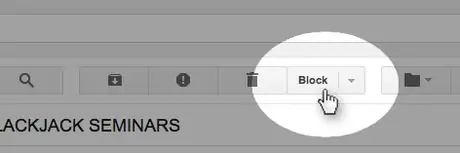
Βήμα 2. Στη συνέχεια, στο Gmail ανοίξτε το μήνυμα που θέλετε να αποκλείσετε
Θα δείτε ένα κουμπί ΟΙΚΟΔΟΜΙΚΟ ΤΕΤΡΑΓΩΝΟ Το Πατώντας αυτό το κουμπί θα δημιουργηθεί ένα φίλτρο Gmail για να αποκλείσει τον αποστολέα.
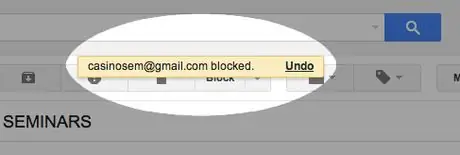
Βήμα 3. Θα εμφανιστεί ένα μήνυμα επιβεβαίωσης για ξεμπλοκάρισμα
Μετά από αυτό, θα δημιουργηθεί ένα φίλτρο Gmail έτσι ώστε όλα τα επόμενα μηνύματα από αυτόν τον αποστολέα να περνούν από τα εισερχόμενα και να τοποθετούνται αυτόματα στον κάδο απορριμμάτων.
Μέρος 2 από 4: Μη αυτόματη ρύθμιση φίλτρων
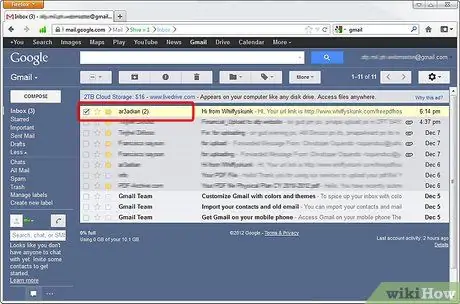
Βήμα 1. Ανοίξτε το Gmail
Καθορίστε τον αποστολέα που θέλετε να αποκλείσετε.
Βήμα 2. Κάντε κλικ στο τρίγωνο στη δεξιά πλευρά του πλαισίου αναζήτησης στο επάνω μέρος της οθόνης
Θα εμφανιστεί ένα παράθυρο. Βεβαιωθείτε ότι έχει επιλεγεί "Όλα τα μηνύματα" από το αναπτυσσόμενο πλαίσιο στην επάνω αριστερή γωνία του παραθύρου.
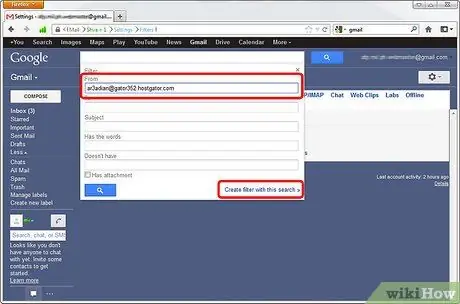
Βήμα 3. Εισαγάγετε το email του αποστολέα που θέλετε να αποκλείσετε
Στην περιοχή Από, πληκτρολογήστε τη διεύθυνση ηλεκτρονικού ταχυδρομείου του αποστολέα.
Για να λειτουργήσει σωστά η αναζήτηση, κάντε κλικ στο μπλε κουμπί αναζήτησης στο κάτω αριστερό μέρος του παραθύρου. Κάντε ξανά κλικ στο κάτω βέλος στο πλαίσιο αναζήτησης για να επιστρέψετε στο παράθυρο αναζήτησης
Βήμα 4. Κάντε κλικ στο σύνδεσμο "Δημιουργία φίλτρου με αυτήν την αναζήτηση" στην κάτω δεξιά γωνία του παραθύρου αναζήτησης
Θα εμφανιστεί ένα νέο παράθυρο που περιέχει μια σειρά ενεργειών που μπορούν να εφαρμοστούν στα κριτήρια αναζήτησης.
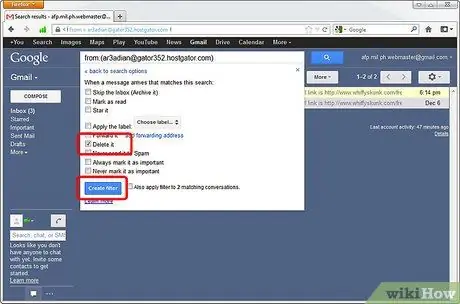
Βήμα 5. Επιλέξτε "Διαγραφή" κάνοντας κλικ στο πλαίσιο ελέγχου στα δεξιά
Όλα τα μηνύματα από αυτόν τον αποστολέα θα σταλούν αυτόματα στον κάδο απορριμμάτων.
Μέρος 3 από 4: Χειροκίνητος αποκλεισμός από ανοιχτά μηνύματα
Βήμα 1. Κάντε κλικ στο κάτω βέλος στην αριστερή γωνία του μηνύματος που ανοίγει
Από το αναπτυσσόμενο πλαίσιο, επιλέξτε "Φιλτράρισμα μηνυμάτων όπως αυτό". (Φιλτράρετε μηνύματα όπως αυτό).
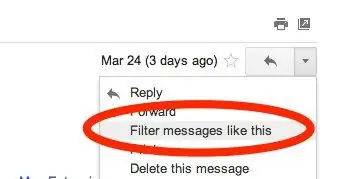
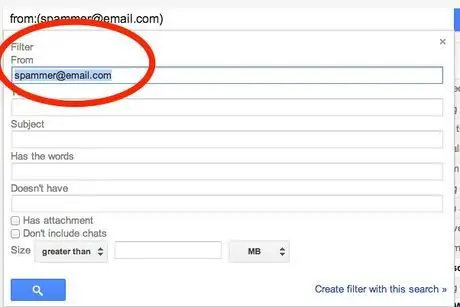
Βήμα 2. Επιβεβαιώστε ότι τα κριτήρια αναζήτησης περιέχουν τις σωστές πληροφορίες
Το πεδίο Από πρέπει να περιέχει ήδη τη διεύθυνση ηλεκτρονικού ταχυδρομείου του αποστολέα.
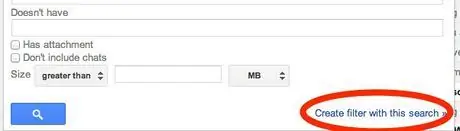
Βήμα 3. Κάντε κλικ στο σύνδεσμο "Δημιουργία φίλτρου με αυτήν την αναζήτηση" στην κάτω δεξιά γωνία του παραθύρου
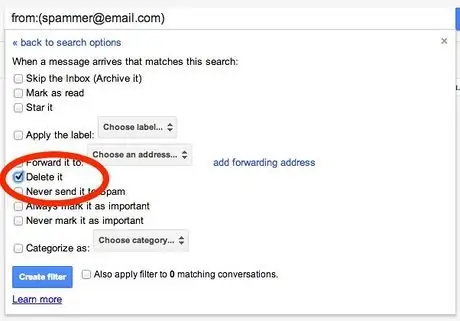
Βήμα 4. Στο επόμενο παράθυρο, επιλέξτε το πλαίσιο δίπλα στο "Διαγραφή"
Δεν θα λαμβάνετε πλέον μηνύματα από αυτόν τον αποστολέα.
Μέρος 4 από 4: Πώς να αναιρέσετε το φίλτρο
Βήμα 1. Μεταβείτε στα εισερχόμενα
Ανοίξτε τις ρυθμίσεις Gmail πατώντας το κουμπί με το γρανάζι επάνω δεξιά και, στη συνέχεια, επιλέξτε Ρυθμίσεις (Συμφωνία).
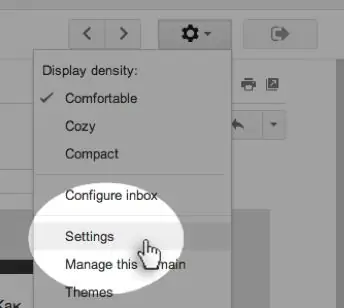
Πώς να αποκτήσετε πρόσβαση στις Ρυθμίσεις Gmail
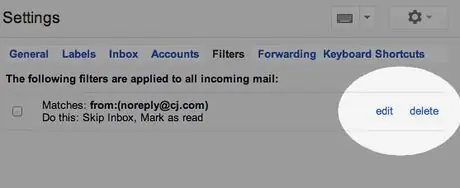
Βήμα 2. Κάντε κλικ στην καρτέλα Φίλτρα
Θα δείτε τη διεύθυνση ηλεκτρονικού ταχυδρομείου που αποκλείσατε. Κάντε κλικ Διαγράφω (Διαγραφή) για να καθαρίσετε το φίλτρο.






